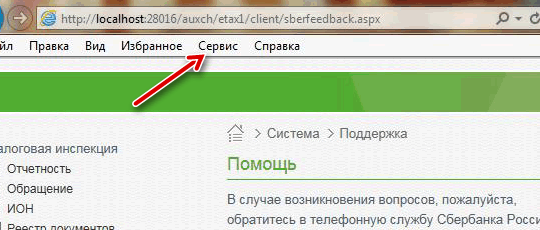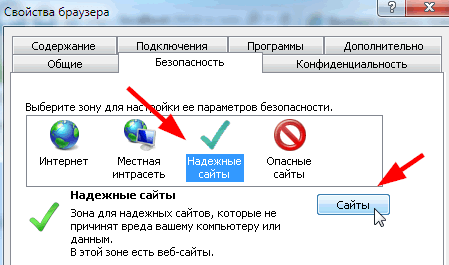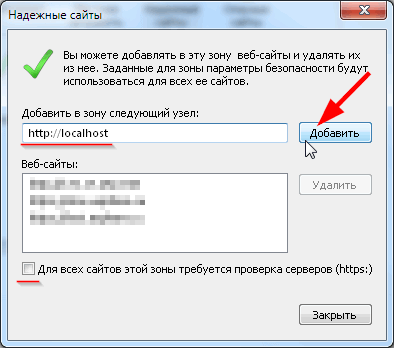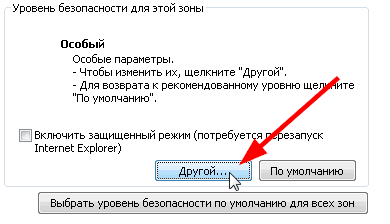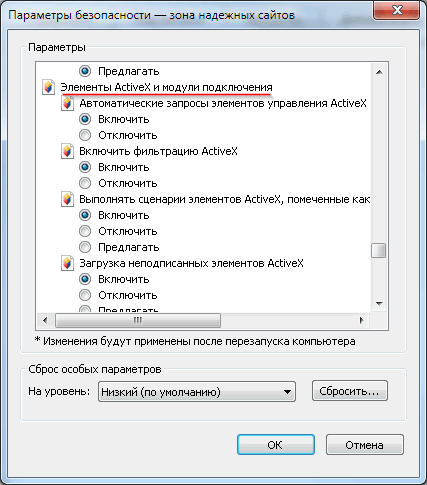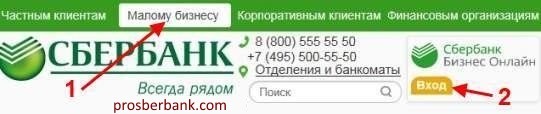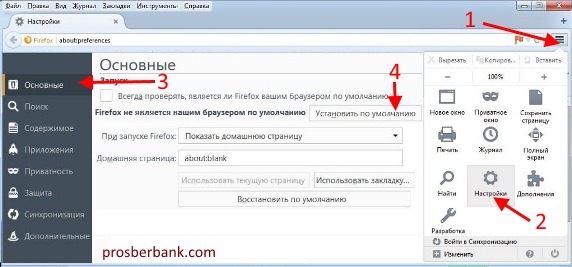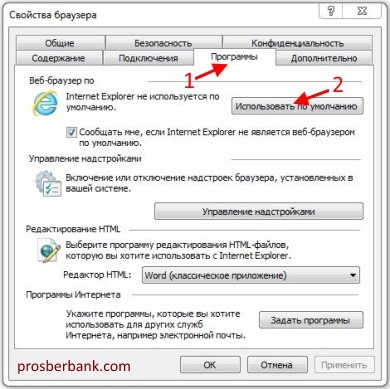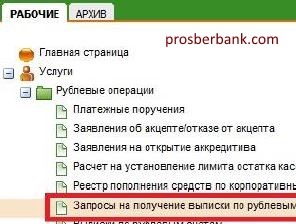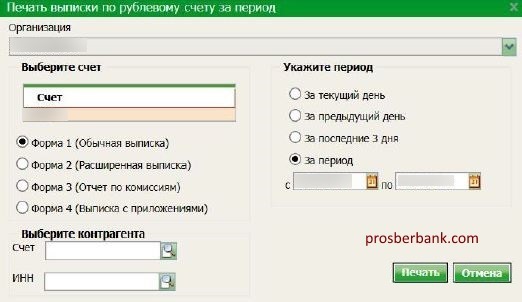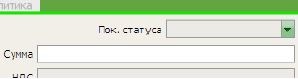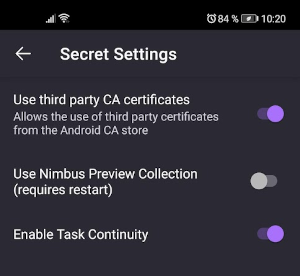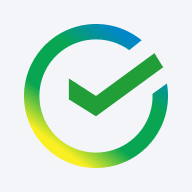В данной статье мы разберём, как сделать открытие Сбербанк Бизнес Онлайн с токена в любом другом браузере, а не в Internet Explorer, как он открывается по умолчанию.
По умолчанию Сбербанк Бизнес Онлайн (СББОЛ), вход в который производится через файл start.exe на токене, открывает банкинг в браузере Internet Explorer. Однако, для некоторых пользователей IE может оказаться неудобен или непривычен в работе. Кроме того, IE не обновляется уже давно (Microsoft ведь перешла на новый браузер на основе Chrome – Microsoft Edge, и и прекратила стабильную поддержку IE), но СББОЛ постоянно радует нас новыми обновлениями, которые, возможно, в скором времени перестанут поддерживаться IE.
Потому давайте разберём, как же по умолчанию открывать СББОЛ с токена в любом другом браузере.
Для начала найдите ярлык нужного браузера в любом месте: на рабочем столе, в списке программ в меню Пуск или где-либо ещё. Необходимо открыть свойства этого ярлыка:

Скопируйте значение из поля «Объект». Это путь до исполняемого файла браузера. На него нужно будет заменить строку далее.
После этого откройте редактор реестра: Win+R – «regedit» – ОК
В редакторе реестра перейдите по пути HKEY_CLASSES_ROOThttpshellopencommand и найдите значение «(По умолчанию)».
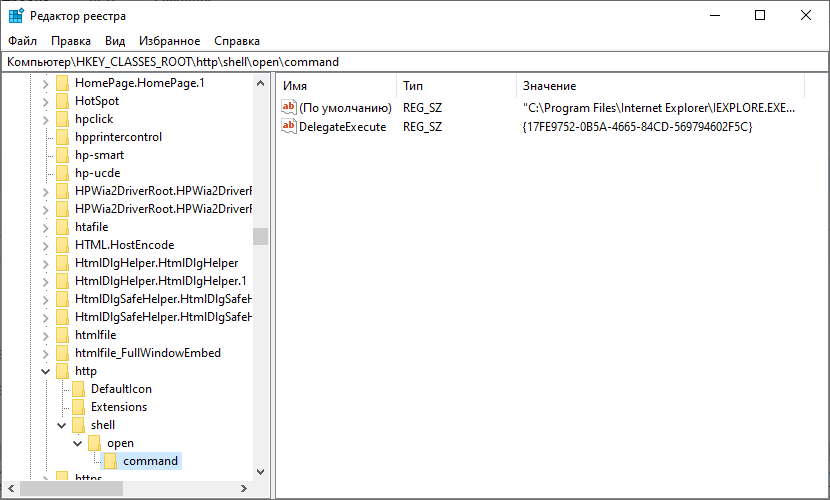
Дважды нажмите на «(По умолчанию)» и замените путь к исполняемому файлу. Не забудьте на конце оставить %1 – данный параметр отвечает за ссылку, которую откроет браузер.
По итогу, строка должна выглядеть примерно так:
"C:Program FilesMozilla Firefoxfirefox.exe" %1
После этого попробуйте вновь открыть СБОЛ.
Рекомендуем так же проделать данное действие с веткой реестра HKEY_CLASSES_ROOThttpsshellopencommand – на случай обновления алгоритмов СББОЛ.
Открытие Сбербанк Бизнес с токена (флешки) в другом браузере по умолчанию
В данной статье мы разберём, как сделать открытие Сбербанк Бизнес Онлайн с токена в любом другом браузере, а не в Internet Explorer, как он открывается по умолчанию.
По умолчанию Сбербанк Бизнес Онлайн (СБОЛ), вход в который производится через файл start.exe на токене, открывает банкинг в браузере Internet Explorer. Однако, для некоторых пользователей IE может оказаться неудобен или непривычен в работе. Кроме того, IE не обновляется уже давно (Microsoft ведь перешла на новый браузер на основе Chrome – Microsoft Edge, и и прекратила стабильную поддержку IE), но СБОЛ постоянно радует нас новыми обновлениями, которые, возможно, в скором времени перестанут поддерживаться IE.
Потому давайте разберём, как же по умолчанию открывать СБОЛ с токена в любом другом браузере.
Для начала найдите ярлык нужного браузера в любом месте: на рабочем столе, в списке программ в меню Пуск или где-либо ещё. Необходимо открыть свойства этого ярлыка:
Скопируйте значение из поля «Объект». Это путь до исполняемого файла браузера. На него нужно будет заменить строку далее.
После этого откройте редактор реестра: Win+R – «regedit» – ОК
В редакторе реестра перейдите по пути HKEY_CLASSES_ROOThttpshellopencommand и найдите значение «(По умолчанию)».
Дважды нажмите на «(По умолчанию)» и замените путь к исполняемому файлу. Не забудьте на конце оставить %1 – данный параметр отвечает за ссылку, которую откроет браузер.
По итогу, строка должна выглядеть примерно так:
«C:Program FilesMozilla Firefoxfirefox.exe» %1
После этого попробуйте вновь открыть СБОЛ.
Рекомендуем так же проделать данное действие с веткой реестра HKEY_CLASSES_ROOThttpsshellopencommand – на случай обновления алгоритмов СБОЛ.
Яндекс Браузер и Сбербанк Бизнес Онлайн

Как работает Сбербанк Бизнес Онлайн в Яндекс Браузере?
При выборе браузера специалисты «Сбербанка» ориентировались основными требованиями к подобному продукту. В данном случае браузер открывает большие возможности для удаленного управления специализированным ПО.
Для этого специалистами «Яндекс» были проведены работы по адаптации браузера под требования банка.
В эту версию внесены различные ссылки на сервисы финансового учреждения, а также ресурсы с необходимой информацией.
Управление осуществляется при помощи групповой политики. Защита данных обеспечивается технологией «Protect», которая проверяет все файлы и сайты на возможное наличие вирусов и защищает данные от попыток кражи.
Особенность корпоративной версии браузера в том, что она может настраиваться под нужды каждой организации.
Сотрудники компаний могут устанавливать дополнительные расширения, менять внешний вид и интегрировать в системы организации.
Также данной версией браузера можно управлять централизованно без необходимости настройки программы на каждом отдельном компьютере.
Возможные проблемы и ошибки
На данный момент «Яндекс.Браузер» для системы «Сбербанк Бизнес Онлайн» проходит ряд испытательных нагрузок, которые помогают выявить возможные ошибки в его работе.
Однако специалисты «Яндекс» оперативно решают данные проблемы, поэтому их становится намного меньше.
Если у вас появились какие-то трудности в работе браузера, тогда необходимо обратиться в службу поддержки «Яндекс» или «Сбербанка». Специалисты помогут ее быстро исправить и сделают все, чтобы в будущем она снова не появилась.
Как настроить браузер для использования сервиса «Отчетность» в Сбербанк Бизнес ОнЛайн
Система «Отчетность» поддерживает браузеры Internet Explorer версии 8.0 и выше. При этом, если Вы используете 64-разрядную версию Microsoft Windows XP или Microsoft Windows Vista, для работы с системой «Отчетность» рекомендуется использовать 32-разрядную версию Internet Explorer. При использовании Microsoft Windows 7 или выше разрядность браузера значения не имеет.
Для корректной работы системы «Отчетность» в браузере, используемом для работы с ней, должна быть произведена специфическая настройка безопасности (добавление localhost в список надежных сайтов и включение элементов управления ActiveX).
Примечание: Данное руководство показывает процесс настройки Internet Explorer на примере Internet Explorer 10. Для остальных версий этого браузера должны быть выполнены аналогичные операции.
Чтобы настроить Internet Explorer для работы с системой «Отчетность», сделайте следующее:
- Откройте меню Сервис и выберите там пункт Свойства браузера;
- Выберите зеленую пиктограмму Надежные сайты в поле Выберите зону для настройки параметров её безопасности;
- Нажмите кнопку Сайты ;
- в поле Добавить в зону следующий узел введите адрес http://localhost для токен-пользователей или https://einv.esphere.ru для sms-пользователей, и нажмите Добавить ;
Если у Вас установлен флаг Для всех узлов этой зоны требуется проверка серверов (https:) , снимите его;
- Автоматические запросы элементов управления ActiveX;
- Выполнять сценарии элементов ActiveX, помеченные как безопасные;
- Загрузка неподписанных элементов ActiveX;
- Загрузка подписанных элементов ActiveX;
- Запуск элементов ActiveX и модулей подключения;
- Использование элементов управления ActiveX, не помеченных как безопасные для использования;
- Разрешать использовать ActiveX без запроса только утвержденным доменам;
- Разрешать запуск элементов управления ActiveX, которые не использовались ранее, без предупреждения;
Примечание: Для корректной работы и применения установленных настроек безопасности рекомендуется перезапустить компьютер.
Сбербанк Бизнес Онлайн — интернет-клиент дистанционного банковского обслуживания для предпринимателей и корпоративных клиентов. В данной статье рассказывается, как подключиться и войти в Личный кабинет через СМС или Токен (электронный ключ). Даны ответы на частые вопросы, связанные c настройкой и управлением учетной записью.
Что такое Сбербанк Бизнес Онлайн
Это система дистанционного обслуживания — интернет-банкинг для бизнеса: предпринимателей и юридических лиц. С её помощью подготавливаются и отправляются платежные поручения, передаются заявки в банк для рассмотрения возможности предоставления тех или иных услуг. В ней отображается информация о движении денежных средств и прочее. Здесь можно:
- Делать платежи
- Платить налоги
- Следить за состоянием счета
- Создавать и отслеживать статусы документов
- Использовать справочники реквизитов, создавать свои для контрагентов
- Импортировать и экспортировать документы в формате 1С
- Работать дистанционно.
Как подключиться к системе
Индивидуальному предпринимателю или уполномоченному представителю юридического лица нужно посетить банк и написать заявление о предоставлении услуги. Сотрудник банка выдаст информационный лист, в котором написан логин для входа в систему, пароль будет отправлен вам в СМС.
Подключение платное – 960 рублей, ежемесячная абонентская плата за обслуживание – 650 рублей.
Авторизация в системе может выполняться с помощью SMS или через токен (электронный ключ). Стоимость одного стандартного ключа – 990 руб., сенсорного – 1990 руб., с экраном – 3990 руб.
Как войти в Личный кабинет
Откройте официальный сайт — www.sberbank.ru. Перейдите в раздел «Малому бизнесу» или «Корпоративным клиентам» и нажмите на кнопку «Вход».
Как зайти через СМС
Перейдите по указанной выше ссылке и в открывшемся окне введите логин и пароль.
Первоначальный пароль высылается в SMS сообщении на номер, указанный в заявлении на подключение к услуге. После успешной авторизации система предложит заменить его на постоянный.
Вход через Токен
Чтобы войти в интернет-клиент через токен, вставьте его в свободный USB разъем, как флешку.
Если на вашем компьютере отключен автозапуск, откройте содержимое «съемного диска» и запустите файл START.EXE или TLSAPP.EXE в зависимости от версии прошивки электронного ключа.
Введите PIN и код доступа, затем нажмите Войти.
Слева в меню жмите по кнопке «Сбербанк Бизнес онлайн».
Что делать, если токен не определяется и где взять драйвера?
Перейдите в Диспетчер устройств и обновите драйвер. Нажмите правой кнопкой мыши по электронному ключу, в контекстном меню выберите «Свойства» — вкладка «Драйвер» — «Обновить».
Если обновление выполняется некорректно, тогда скачайте и установите их вручную с сайта Microsoft.
- 32-x разрядный Windows — catalog.update.microsoft.com/v7/site/ScopedViewRedirect.aspx?updateid=8e217a56-9ed7-456b-aee8-674c5c7bcdbe
- 64 разрядная версия — catalog.update.microsoft.com/v7/site/ScopedViewRedirect.aspx?updateid=3ff74bee-95dd-4e20-a16e-98523615eb02
Какой браузер поддерживается?
Банк рекомендует пользоваться Mozilla Firefox версии 13 и выше или Internet Explorer не ниже 7.0.
Чтобы установить Mozilla Firefox браузером по умолчанию, откройте меню браузера, выберите раздел Настройки, затем перейдите на вкладку «Основные» и нажмите кнопку «Установить по умолчанию».
Хотите работать в Internet Explorer? Тогда перейдите в настройки и выберите «Свойства браузера». В открывшемся окне сделайте активной вкладку «Программы» и в ней нажмите кнопку «Использовать по умолчанию».
Ответы на частые вопросы
Рассмотрим популярные вопросы и ответим на них.
Где взять логин?
Он указан в информационном листе, который должны были выдать вам при подключении к данной услуге.
Как сменить пароль?
Зайдите в настройки и напишите старый, а ниже дважды укажите новый пароль.
Как изменить телефон для получения одноразовых паролей по SMS?
Нужно заполнить заявление с пометкой корректирующее и отнести его в Сбербанк.
Что делать, если появилась надпись «Учетная запись заблокирована»?
Заполните заявление «о выдаче нового пароля в связи с утратой» и отнесите его в отделение банка по месту ведения счета.
Что делать при ошибке «Неверный логин или пароль»?
Проверьте правильность ввода пароля. Если вы забыли его окончательно, заполните заявление о выдаче нового в связи с утратой.
Поменялся держатель учетной записи, директор или бухгалтер – что делать в этом случае?
Необходимо зарегистрировать новую учетную запись, старую использовать нельзя. Для регистрации нового пользователя, не указанного в первоначальном договоре, заполните заявление с пометкой корректирующее и отнесите его в банк. Не забудьте подать запрос на новый сертификат.
Что такое справочник корреспондентов?
В целях безопасности действует режим подтверждения новых контрагентов. Новые корреспонденты добавляются в справочник после подтверждения одноразовым СМС-паролем.
Как посмотреть движение денежных средств и заказать выписку за текущий день?
Перейдите в раздел «Услуги» — «Рублевые операции» — сделайте «Запрос на получение выписки по рублевым счетам».
Слева вверху нажмите по ссылке «Создать новый документ». В открывшемся окне укажите период, выберите счет и нажмите «Сохранить изменения».
Запрос появится в статусе «Создан», выделите его и нажмите «Отправить документ в банк для обработки». Когда статус документа сменится на «Принят АБС», выписка станет доступной в разделе «Выписки по рублевым счетам».
Что такое АБС?
Автоматизированная банковская система.
Как получить выписку за конкретный период?
Откройте «Услуги» — «Рублевые операции» — затем «Выписка по рублевым счетам». На панели инструментов нажмите «Выписка по рублевому счету за период».
Укажите расчетный счет, период и форму печати.
Как выгружать выписки в 1С?
Выберите «Дополнительно» — «Обмен с 1С» — затем «Экспорт выписки по рублевым счетам». В столбец выбранное переместите расчетный счет, укажите период и нажмите кнопку «Экспорт».
После завершения экспорта жмите на появившуюся ссылку и скачайте на компьютер нужный вам файл.
Как заполнять неактивные поля ОКАТО, КБК и др. в налоговом платежном поручении?
В платежном поручении выберите «Показатель статуса», соответствующий типу платежа и неактивные поля станут активными.
Как подключить услугу Зарплатный проект?
Нужно заполнить заявление с пометкой корректирующее и в пункте «Подключаемые реестры» отметить галочкой «Электронные реестры (зарплатные списки)».
Как связаться со службой технической поддержки
Звоните в рабочие дни с 09:00 до 20:00 по телефону 8(800)555-84-84 для регионов России.
Из-за рубежа используйте номер +7-495-500-55-50 и далее просите соединить вас с поддержкой.
Ссылка на полное руководство по использованию системы
www.sberbank.ru/common/img/uploaded/files/pdf/legal/remote_business/sbbol_instruction_full.pdf
Захожу на сайт Сбербанк-онлайн и вижу такое предупреждение:
Веб-версия СберБанк Онлайн может быть недоступна
Чтобы продолжать пользоваться онлайн-сервисами Сбера, проверьте наличие установленных российских сертификатов на своих устройствах. Сделать это можно на сайте Сбера или по QR-коду ниже
В принципе пока можно и без этого заходить, но лучше настроить всё заранее. Едем дальше… По QR-коду переходим на станицу «Установка сертификатов НУЦ Минцифры России«. Если они не установлены, об этом нам сообщат, после чего можно перейти на страницу с инструкциями. У меня Windows, поэтому я открыл раздел для него. Скачал, установил согласно инструкции, но проверка не проходит. Я не хочу ставить Яндекс-браузер с Алисой или что-то там ещё, поэтому продолжил воевать с сертификатами.
Решение для Firefox Desktop
1. Скачиваем два файла сертификатов:
- Корневой сертификат
- Выпускающий сертификат
Подробная инструкция в PDF оказывается есть на сайте Сбера.
2. Открываем настройки Firefox:
▶ ▶ ▶ ▶ ▶ ▶ ▶
3. Импортируем скачанные в п.1 сертификаты
Решение для Firefox Android
Здесь всё немного по другому. Поскольку у подавляющего большинства пользователей на смартфоне установлена обычная версия, а не ночная сборка или сборка для разработчиков, то нам нужно произвести ряд манипуляций для того, чтобы добраться до нужных настроек…
1. Открываем на смартфоне Android браузер Firefox
2. Скачиваем два файла сертификатов:
- Корневой сертификат (russian_trusted_root_ca.cer)
- Выпускающий сертификат (russian_trusted_sub_ca.cer)
3. Устанавливаем в систему сертификаты из п.2
4. Переходим в настройки приложения:
▶ ▶
5. Нажимаем на логотип Firefox примерно 5 раз, после чего появится уведомление о том, что режим отладки разблокирован
6. Возвращаемся в ▶
7. Включаем :
Разрешить Firefox использовать сертификаты из хранилища Windows
В предыдущем разделе мы включили для мобильного Firefox настройку, позволяющую использовать сертификаты из внутреннего хранилища системы Android. Я подумал, что возможно и для десктопной версии подобное возможно. Покопавшись в инете, я нашёл такую настройку — security.enterprise_roots.enabled (то же самое можно сделать и через about:config):
user_pref("security.enterprise_roots.enabled", true);По идее это должно разрешить Firefox использовать сертификаты установленные в Windows. Нам нужно лишь скачать и установить сертификаты в систему. Таким образом их уже не нужно будет отдельно импортировать в Firefox.
- Об авторе
- Недавние публикации
Сбербанк Бизнес Онлайн — дистанционная система банковского обслуживания. Она позволяет отправлять платежные документы и контролировать движение средств по счетам через интернет. В данной статье мы рассмотрим, как войти в Личный кабинет представителям малого бизнеса и корпоративным клиентам.
Как зарегистрироваться в системе
Индивидуальному предпринимателю или представителю юридического лица нужно посетить отделение банка и написать заявление, на основании которого заключается договор о предоставлении данной услуги.
Интернет клиент Сбер Бизнес Онлайн – платная услуга, на данный момент подключение составляет 960 руб, абонентская плата 650 руб. в месяц. Вход в систему происходит с помощью SMS сообщений или средств криптографической защиты информации на базе электронного ключа.
Цена стандартного электронного ключа — 990 руб., стоимость сенсорного ключа — 1990 руб., с экраном — 3990 руб.
Для работы в Сбербанк Бизнес Онлайн не требуется устанавливать на компьютер никакого специального программного обеспечения. Все команды выполняются на сайте банка – в Личном кабинете пользователя. Но для корректного отображения данных, Сбербанк рекомендует использовать Internet Explorer или Firefox.
Вход в Личный кабинет
Войти на страницу Сбербанк Бизнес Онлайн можно через сайт банка — раздел «Малому бизнесу» или «Корпоративным клиентам», для быстрого перехода используйте ссылку: www.sberbank.ru/ru/s_m_business/new_sbbol
С использованием СМС паролей
Вход в интернет клиент Сбербанк Бизнес Онлайн может быть выполнен только после ввода корректного логина и пароля. В графе «Пользователь» укажите логин, под которым вас зарегистрировали, посмотреть его можно в информационном листе, выданном в отделении банка. Первый пароль придет в SMS, на номер телефона, указанный в заявлении на подключение к услуге.
После успешной авторизации, система предложит сменить пароль на постоянный, сделайте это в целях безопасности. Он должен состоять из букв и цифр, рекомендуемый размер – не менее 8 символов.
Созданный вами пароль будет использоваться для входа с Сбербанк Бизнес Онлайн в дальнейшем.
Через токен
Для входа в систему через электронный ключ, вставьте его в USB разъем своего компьютера.
Если у вас отключен автозапуск, тогда запустите программу вручную. Откройте Мой компьютер и на съемном диске (электронном ключе) активируйте файл START.EXE / TLSAPP.EXE (зависит от версии прошивки).
В открывшемся окне укажите учетную запись (номер PIN) и код доступа, — найти его можно в ПИН конверте под соответствующим номером и нажмите Войти.
Внимание! Если токен не определяется компьютером, перейдите в Диспетчер устройств и обновите для него драйвер. Нажмите правой кнопкой мыши по устройству – выберите «Свойства» – вкладка «Драйвер» – кнопка «Обновить».
На следующем шаге, слева, нажмите кнопку «Сбербанк Бизнес Онлайн».
Укажите логин и пароль (полученный в SMS при первом входе или постоянный, созданный самостоятельно).
На этом инструкция про подключение и вход в систему Сбербанк Бизнес Онлайн могла бы быть завершена. Но, как было сказано ранее, банк рекомендует пользоваться браузерами Internet Explorer или Firefox. Рассмотрим, как сделать их браузерами по умолчанию.
В Internet Explorer откройте «Настройки» – выберите «Свойства браузера» – на вкладке «Программы» нажмите «Использовать по умолчанию».
В Mozilla Firefox нужно открыть меню — зайти в «Настройки» — вкладка «Основные» — нажать «Сделать Firefox моим браузером по умолчанию».
Удачного рабочего дня!
Здравствуйте.
В последнее время, особенно при переходи на Windows 10, участилось проблемы с открыванием через токен станицу входа в браузере Mozilla Firefox. Ситуация не понятна. Разные компьютеры, настройки одинаковые, только разные версии операционной стемы Windows 10. На одном компьютере Mozilla Firefox открывается без проблем по умолчания, как нажимаешь на исполняемый файл start.exe, на другом открывается Internet Explorer. Уже всё стоит по умолчанию всё равно ни чего не помогает. Но нашёл способ один, при запуске start.exe после открытия Internet Explorer закрываю его и потом повторно уже по значку в трее нажимаю открыть, тогда открывается Mozilla Firefox. Но после последних обновлений ключа токен это уже не помогает, всегда открывает в Internet Explorer. Текущая Winows 10 1903, но при этом на другом компьютере с Windows 10 1809 без проблем с обновленным токеном открывается по умолчанию Mozilla Firefox.
Также очень часто замечаются и другие проблемы, на некоторых компьютерах при формировании отчётов не нажимаются некоторые кнопки, т.е. она есть и как бы активна но не кликабельна. И опять же не понятно где-то это встречается в Internet Explorer, а где-то в Mozilla Firefox. В общем живёт Ваша программа какой-то своей жизнью и всегда приходиться привыкать, то к одной работе то к другой.
Администратор народного рейтинга
2019-08-31 19:02:29
Спасибо за отзыв! Давайте подождём ответ банка.
09.09.2019 Оценка не засчитана в связи с недостаточностью данных запрашиваемой информации от автора.
Сбербанк
2019-09-04 12:07:57
Здравствуйте!
К сожалению, я не могу проверить полученную от вас информацию, так как вы не ответили на мое личное сообщение. По всем вопросам вы всегда можете обратиться в любое отделение банка или по бесплатному номеру 900.
С уважением, Мария Александрова
Служба заботы о клиентах
ПАО Сбербанк